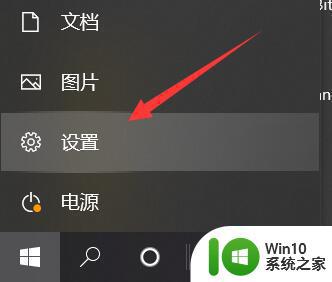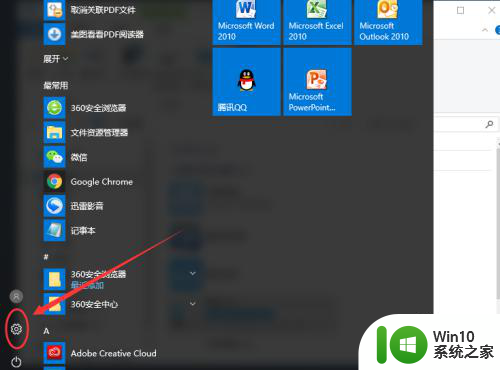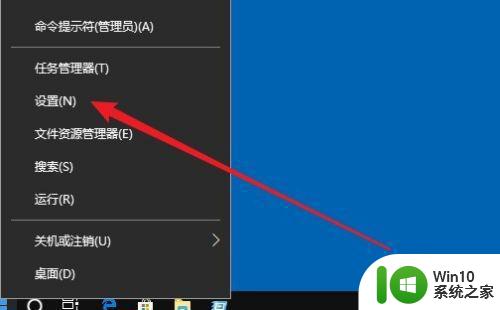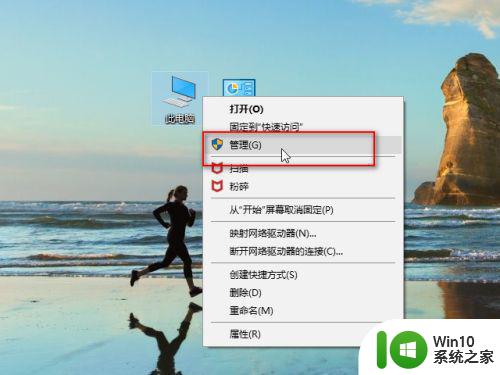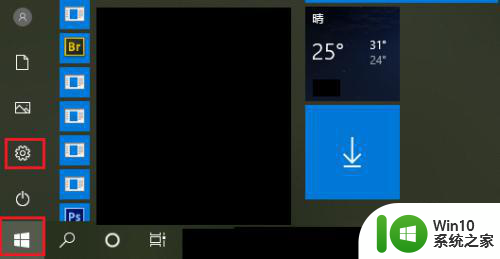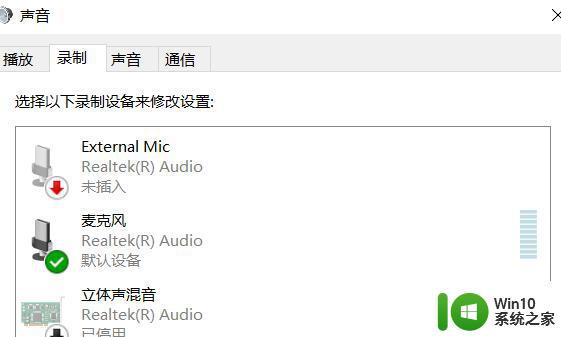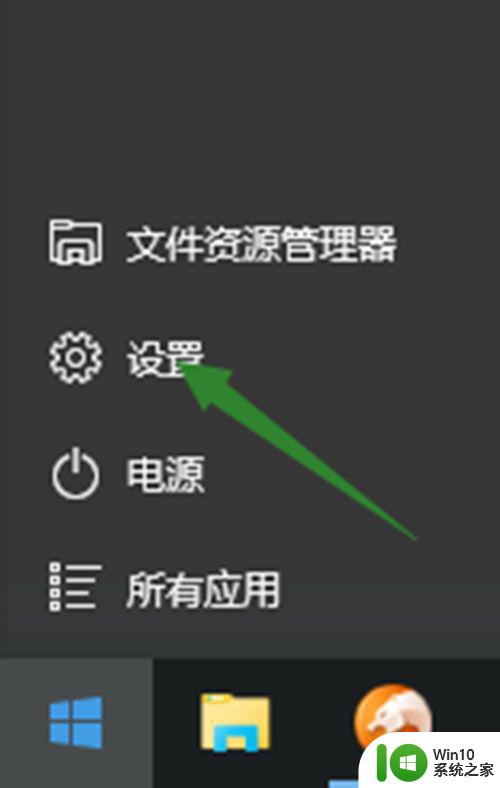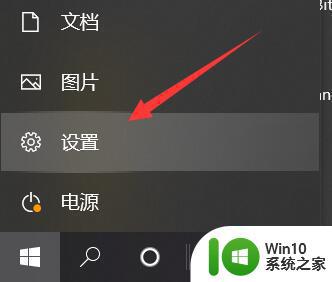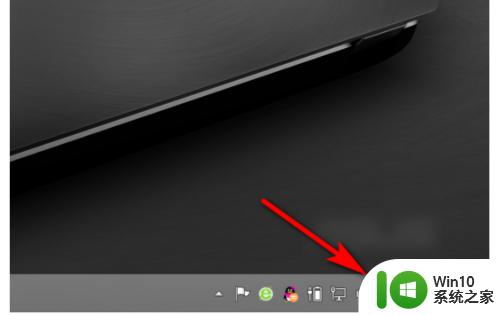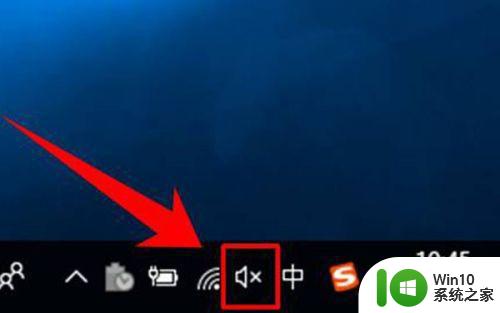win10系统如何打开麦克风 笔记本win10电脑怎么打开麦克风
更新时间:2023-03-05 09:53:15作者:xiaoliu
我们在日常操作笔记本win10系统的过程中,想要进行通讯聊天的时候,电脑中也自带有麦克风功能,因此用户也不需要在给笔记本win10电脑外接耳机设备来充当麦克风进行沟通,可是win10系统如何打开麦克风呢?接下来小编就来告诉大家win10系统打开麦克风操作方法。
具体方法:
1、首先点击左下角,打开“设置”。
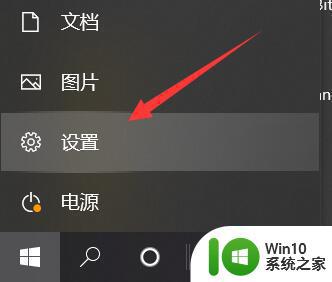
2、接着打开其中的“隐私”设置。
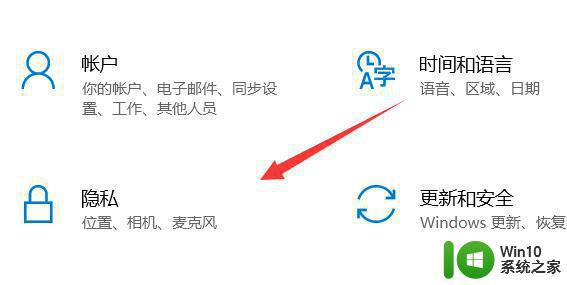
3、打开后,进入左边栏的“麦克风”选项。
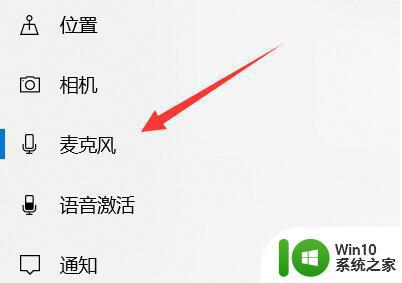
4、在其中就能打开win10麦克风了。
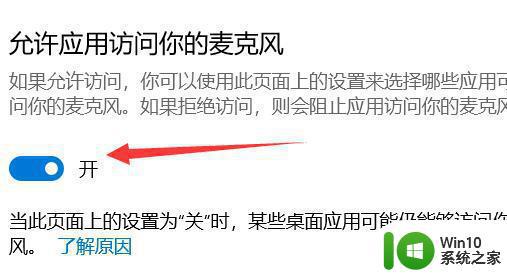
5、其中还可以修改不同软件麦克风的开关。
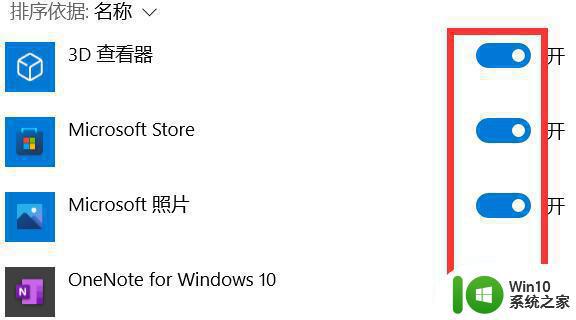
以上就是关于win10系统打开麦克风操作方法全部内容了,还有不懂得用户就可以根据小编的方法来操作吧,希望能够帮助到大家。